WPS表格如何快速添加大量行列
发布时间:
2023-10-08 16:11:35
阅读:
271
WPS作为平时办公的主要软件之一,能够为员工们提供快捷编辑文档,高效统计数据的功能,但正因为如此好用,wps里的各种快捷操作也是让人眼花撩乱,那么下面来和小编一起看看WPS表格是如何快速添加大量行列的。
WPS表格如何快速添加大量行列
操作步骤
第一步:双击打开电脑版WPS表格;

第二步:方法1.右键点击行号,在子选项中根据需要设置在上方插入行或者在下方插入行,在右侧设置想要的行数,点击右侧的√图标进行确认;
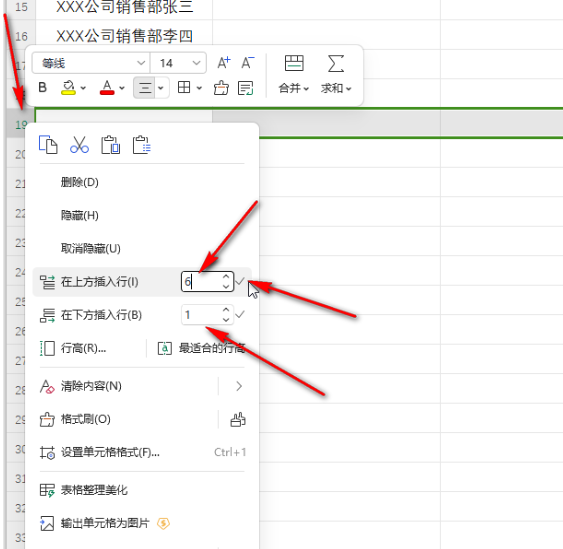
第三步:就可以看到成功批量插入多行了;
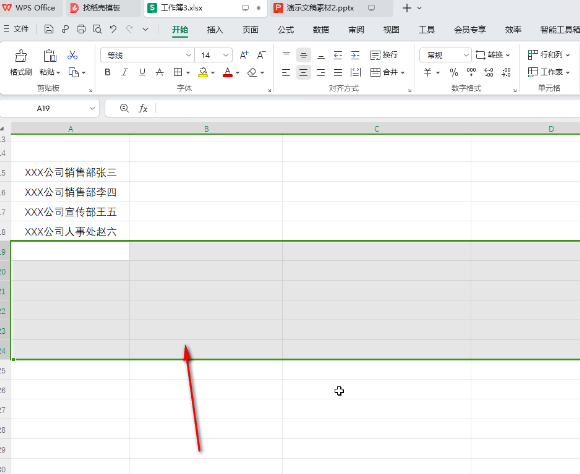
第四步:方法2.还可以点击某个行号后,按住shift键的同时点击其他行号同时选中多行,然后右键点击选中的行,点击√图标就可以了;
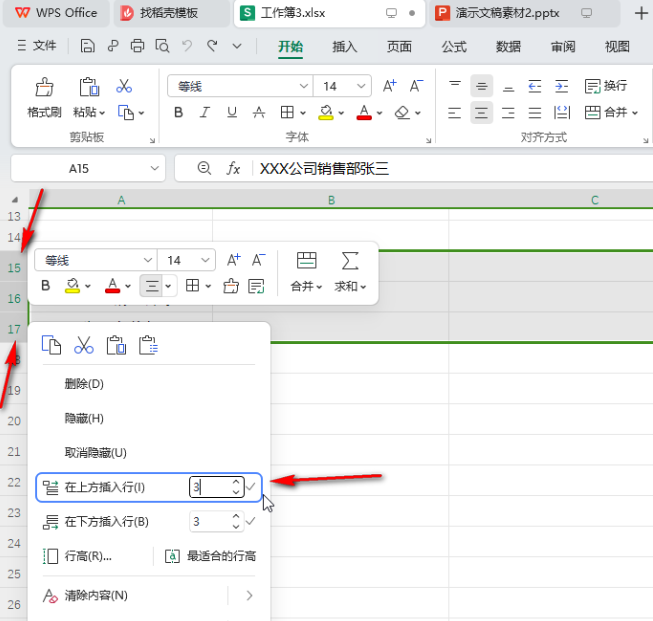
第五步:同样地,需要批量插入多列时,也可以右键点击列号后进行操作。
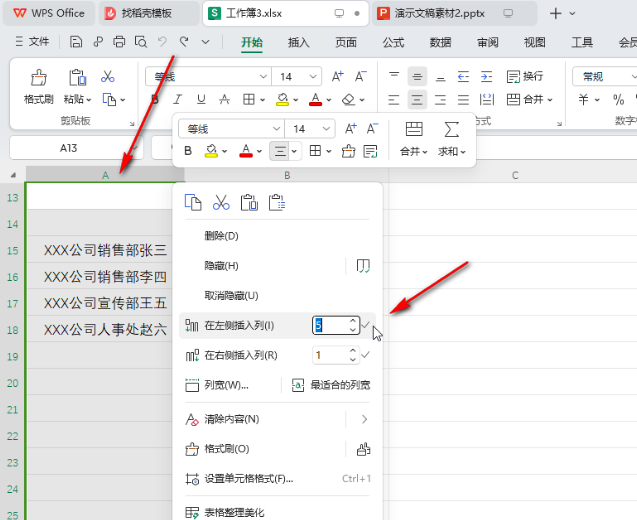
WPS表格如何快速添加大量行列的全文就介绍到这里,如果对您有所帮助,不妨也分享给其他需要的用户,更多相关教程正在添加中。
相关教程
查看更多 -
高德地图永久位置权限怎么打开
2024-06-17
-
高德地图位置共享在哪打开
2024-06-17
-
steam网络分享IP地址如何关闭
2024-06-17
-
芒果tv如何与他人一同观看
2024-06-17
-
高德地图怎么给店铺评分
2024-06-17
-
高德地图高速公路怎么避开
2024-06-17
-
cf活动助手怎么一键抢领
2024-01-25
-
三星s24+怎么多开微信
2024-01-25































